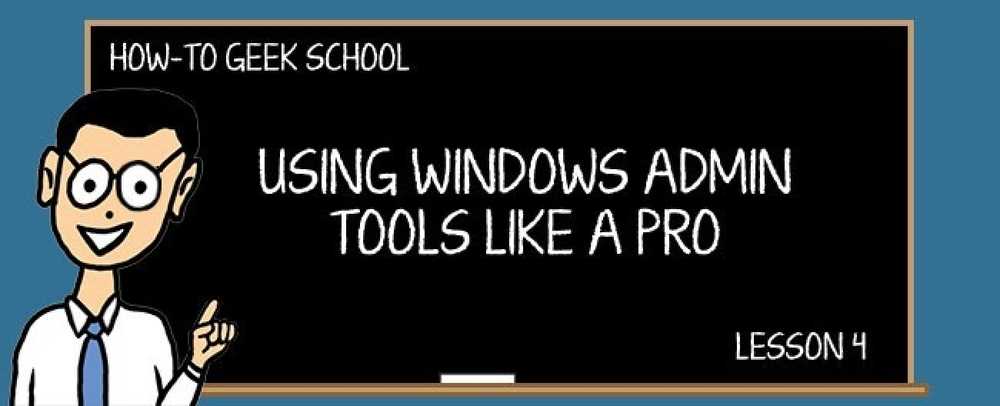Pochopení rychlosti přenosu sítě LAN
Nedávno jsem si od společnosti Synology koupil zařízení NAS (síťové úložiště), připojil jej k síti a začal přenášet soubory. První věc, kterou jsem si všiml, byla pomalá přenosová rychlost sítě.
Byl jsem kopírování přes některé velké video soubory a trvalo to věčně! Rozhodl jsem se zkontrolovat přenosovou rychlost mezi NAS a PC a zjistit rychlost přenosu dat.
Stáhl jsem si program nazvaný LAN Speed Test, který dostal několik vynikajících recenzí a vyzkoušel si to. Jistě, moje rychlost stahování byla menší než 40 MB / s! Všimněte si, že je to megabajt za sekundu, nikoli megabitů za sekundu. Půjdu do podrobnějších informací o Mbps vs MBps a všechny ty technické věci.
Po provedení nějakého výzkumu jsem zjistil, co jsem dělal špatně a nakonec jsem dostal přenosovou rychlost až do super rychlého uploadu 85 MB / s a 110 MB / s download! Technicky můžete tuto rychlost získat pouze v případě, že používáte Gigabit Ethernet.
Pokud máte 10 Gigabit Ethernet, pak byste mohli teoreticky dostat neuvěřitelných 10 krát rychlejší upload a download rychlost. Vysvětlím více o tom níže.
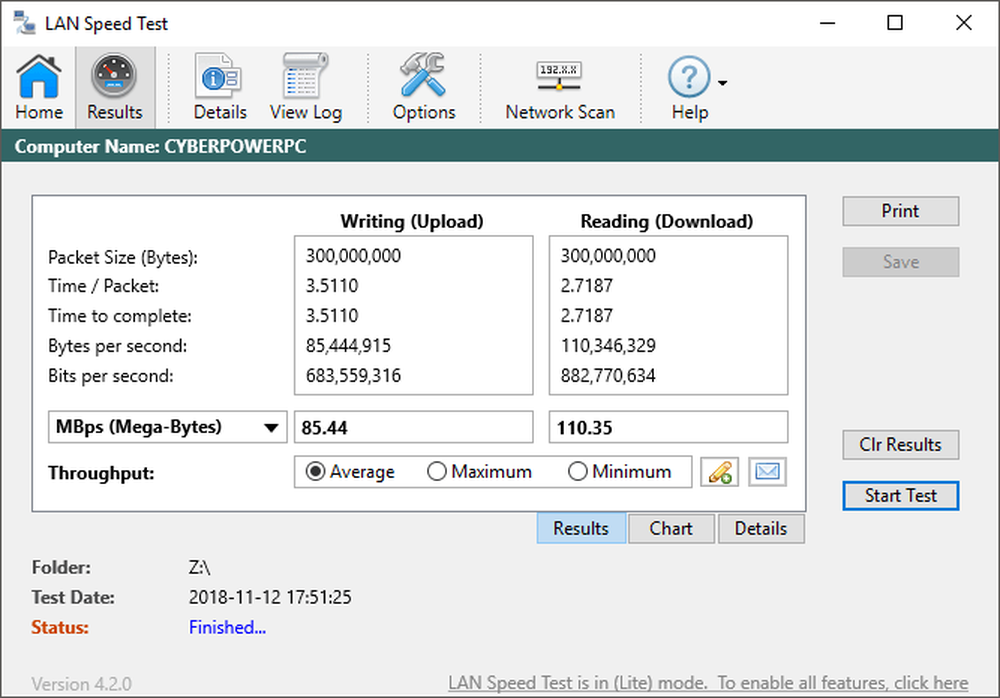
Jednotky datové rychlosti LAN
Nejdřív se podívejme na čísla. Tam je standardní 100 Mbps ethernet, což je to, co většina lidí má doma. 100 Mbps je 100 megabitů za sekundu. To je přeloženo do 12,5 megabajtů za sekundu (MBps nebo MB / s). Je to mnohem jednodušší převést na MB, protože to je něco, co jsme všichni obeznámeni spíše než bity.
To znamená, že pokud nemáte ve svém počítači nebo NAS žádný gigabitový směrovač nebo přepínač a gigabitovou síťovou kartu, maximální rychlost, kterou budete moci přenášet přes domácí síť, je 12,5 MB / s.
Také v reálném světě je nemožné, aby se teoretické maximum skutečně dostalo. Pravděpodobně skončíte někde kolem 4 až 8 MBps. Pokud dostáváte něco opravdu nízkého, jako je 1 MB / s nebo méně, existují důvody, které uvedu níže.

Všimněte si, že i když má počítač gigabitovou ethernetovou kartu, nebudete mít vyšší přenosové rychlosti, pokud všechna zařízení, která data přenášejí, prostřednictvím podpory gigabit.
Pokud máte v počítači gigabitovou ethernetovou kartu, je váš směrovač nebo přepínač gigabitový a přijímací zařízení má také gigabitovou ethernetovou kartu, vaše maximální přenosová rychlost skočí na mnohem lepší 1000 Mbps nebo 125 MB / s (125 MB za sekundu)..
Opět nebudete mít teoretickou rychlost, ale měli byste se dostat kdekoli od 70 do 115 MBps v závislosti na typu souborů, které přenášíte, a nastavení sítě.
Konečně, nejnovější zařízení lze upgradovat pomocí 10GB síťových karet. Samozřejmě budete potřebovat přepínač, který zvládne i 10GB, ale jak můžete vidět z grafu, rychlost přenosu je 10krát rychlejší než většina lidí, kteří právě používají.
Pokud pracujete s tunou video souborů, které je třeba přenášet přes síť, upgrade hardwaru výrazně zlepší pracovní postup. Kabel Cat5e naštěstí zvládne 10 GB na kratší vzdálenosti. Pokud potřebujete vytvořit novou kabeláž, měla by být Cat 6a nebo Cat 7.
Rychlost přenosu závisí na tom, co?
Tak jak jsme se zmínili výše, rychlost přenosu sítě závisí na typu ethernetu, který máte ve vaší síti, ale to není jediný faktor. Existuje několik dalších faktorů, které určují vaši konečnou přenosovou rychlost mezi dvěma zařízeními.
Rychlost pevného disku
Jedním z hlavních omezujících faktorů je rychlost pevného disku. Pokud máte počítač s rychlostí 5400 ot / min, bude vaše přenosová rychlost mnohem pomalejší než v případě, že máte dvě jednotky SSD v konfiguraci RAID 0! Jak to? No, to záleží.
V mé síti, dokonce s gigabitovým ethernetem, dostávám pouze 40 až 50 MB / s při použití tradičního pevného disku.

Pokud čtete online, zjistíte, že i většina pevných disků (SATA 3.0 GB / s) bude max. Při rychlosti čtení 75 MB / s. To znamená, že ani nebudete schopni to zvládnout bez dražších konfigurací jako RAID 0,1 nebo 5 se skutečnými hardwarovými řadiči RAID.
Když skočíte na SSD, pak se věci dostanou rychleji. Nicméně, abych získal výsledky, ukázal jsem vám to nahoře (téměř 110 MB / s), s největší pravděpodobností budete potřebovat superrychlou jednotku NVMe SSD. Tyto disky mohou číst a zapisovat až 3000 MB / s, což je mnohem více než Gigabit Ethernet.
Rychlost sběrnice
I v případě, že máte rychlý pevný disk, data musí být přenesena z pevného disku na základní desku a poté na síťovou kartu. Rychlost sběrnice je velkým rozdílem.
Pokud například používáte starší sběrnici PCI, rychlost přenosu dat je pouze 133 MB / s. To může znít více než maximum pro gigabitový ethernet a je to, ale sběrnice je sdílena po celém systému, takže nikdy neuděláte takovou rychlost.

Nejnovější verze PCI Express vám umožní maximálně 985 MB / s, takže je to obrovský rozdíl. To v podstatě znamená, že pokud se pokoušíte přenášet soubory ze skutečně starého počítače a dokonce i když si zakoupíte gigabitovou ethernetovou kartu, neočekávejte, že se dostanete někam poblíž maximální přenosové rychlosti 125 MB / s.
Síťové kabely
Dalším aspektem tohoto všeho je kabeláž. Pokud jsou kabely staré nebo pokud jsou v blízkosti zdrojů napájení, mohlo by to ovlivnit výkon. Také délka bude znamenat rozdíl, pokud jsou kabely velmi dlouhé.
Celkově to však nebude znamenat obrovský rozdíl, takže nevystupujte a začněte vyměňovat všechny kabely. V podstatě se chcete ujistit, že máte kabely CAT 5e nebo CAT 6a / 7.

Hlavním bodem, proč se odtud dostat, je to, že pevný disk je hlavním omezujícím faktorem a je nejpravděpodobnějším důvodem, proč uvidíte pouze výsledky v rozsahu od 30 do 80 MB / s. Chcete-li získat opravdu vysoká čísla, budete potřebovat RAID 0 pro tradiční pevné disky, NVMe pro SSD nebo 10GB zařízení.
Síťová zařízení
Nakonec byste se měli pokusit udržet dva počítače (NAS a PC) připojené ke stejnému přepínači nebo směrovači. Zapojím svůj počítač a NAS do stejného přepínače a pak připojím přepínač k bezdrátovému směrovači.
Většina směrovačů je také přepínačů a technicky byste měli mít stejné rychlosti jako vyhrazený přepínač. Podle mých zkušeností však vyhrazený přepínač od společnosti Netgear nebo Cisco vždy má lepší výkon než bezdrátový směrovač, který má vestavěné porty.

Za druhé, nebudete mít rychlé rychlosti, pokud se připojujete přes WiFi z počítače nebo notebooku. Musíte se ujistit, že používáte ethernetový port, abyste získali co nejrychlejší rychlost.
Velikost souboru
Také jsem si všiml, že přenos tuny malých souborů je pomalejší než přenos méně větších souborů. Například při přenosu tisíců fotografií ve svazku adresářů bych dosáhl rychlosti přenosu 20 až 60 MB / s, zatímco přenos velkých filmových souborů o velikosti několika GB by znamenal rychlejší 100 MB / s+.
Závěr
Doufejme, že tento příspěvek vám umožní lépe porozumět tomu, co ovlivňuje rychlost přenosu v síti LAN. Tohle nikdy nebyl problém, o který jsem se staral dřív, ale poté, co jsem dostal 4K videokameru, jsem byl nucen koupit NAS, abych mohl spravovat všechna ta další data.
Opravdu pomalé přenosové rychlosti mě analyzovaly a na cestě jsem se naučil hodně. Dokonce i když se vám nestará o přenosové rychlosti právě teď, může být v budoucnu čas, kdy bude náhle velký rozdíl..
Dejte nám vědět své myšlenky v komentářích. Jaký druh rychlosti se dostanete do vaší sítě LAN? Užívat si!